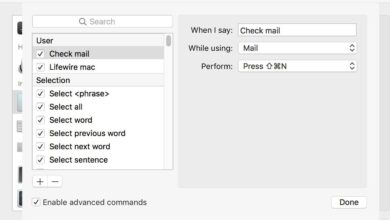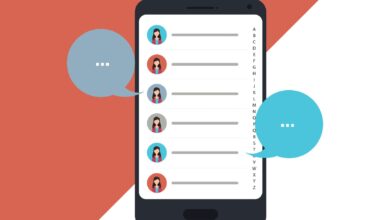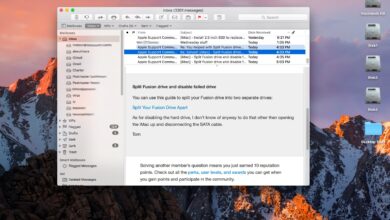Avoir des contacts à jour partout où vous allez est un jeu d’enfant lorsque vous configurez l’application Contacts dans macOS pour qu’elle reflète vos contacts Gmail. Si vous modifiez l’un de vos contacts Gmail ou si vous ajoutez ou supprimez un contact, ces informations sont synchronisées avec l’application Contacts de votre Mac de manière transparente.
Les instructions de cet article s’appliquent à macOS Catalina (10.15) mais peuvent s’appliquer également aux versions précédentes de macOS.
Contenu
Sauvegardez vos contacts macOS avant de commencer
Avant d’apporter des modifications aux contacts de votre Mac, veillez à créer une sauvegarde de vos contacts afin de pouvoir tout rétablir dans son état actuel si une erreur se produit au cours du processus. Pour sauvegarder vos contacts, dans l’application Contacts, sélectionnez Dossier > Exporter > Contacts Archives. Dans Save AsUtilisez le nom par défaut, ou entrez le nom de fichier de votre choix. Dans OùPour sauvegarder le fichier de sauvegarde, choisissez l’endroit où vous voulez le sauvegarder. Lorsque vous avez terminé, sélectionnez Sauvegarder.
Pour synchroniser les contacts Gmail avec les contacts macOS
Si vous n’utilisez pas les services Google sur votre Mac et que vous souhaitez simplement ajouter des contacts Gmail à l’application Contacts de votre Mac, suivez les instructions ci-dessous. Si vous avez déjà des services Google sur votre Mac, complétez les instructions de la section « Si vous avez déjà des services Google sur votre Mac ».
-
Sur votre Mac, ouvrez l’application Contacts.
-
Dans la barre de menu, sélectionnez Contacts > Ajouter un compte.
-
Sélectionnez Googleet sélectionnez ensuite Continuer.
-
Vous serez invité à vous authentifier dans votre navigateur web. Sélectionnez Ouvrir le navigateur.
-
Connectez-vous à votre compte Gmail.
-
Dans Sélectionnez les applications que vous souhaitez utiliser avec ce comptesélectionnez le Contacts cochez la case, puis sélectionnez Fait.
Les coordonnées de Gmail apparaissent dans l’application Contacts de votre Mac. Pour accéder à vos contacts Gmail, dans le volet de navigation situé à gauche de l’application Contacts, sélectionnez Tout Google (ou le nom de votre compte Gmail).
Pour afficher les contacts de chaque compte à la fois, dans le volet de navigation de l’application Contacts, sélectionnez Tous les contacts.
Si vous avez déjà des services Google sur votre Mac
Si vous avez déjà des services Google sur votre Mac, comme un compte Gmail dans l’application MacOS Mail, il est beaucoup plus facile de relier votre carnet d’adresses à Gmail Contacts.
-
De la Contacts dans la barre de menu, sélectionnez Contacts > Comptes.
-
Dans Comptes Internetdans la liste des comptes, sélectionnez Google (ou le nom de votre compte Gmail).
-
Dans Comptes Internetdans la liste des options de service, sélectionnez le Contacts cochez la case.
Synchronisation ou importation de contacts
Les étapes ci-dessus vous montrent comment synchroniser vos contacts avec macOS. Lorsque vous utilisez cette méthode, vos contacts Gmail restent sur les serveurs de Google, mais toute modification apparaît toujours sur votre Mac. Si vous ne voulez pas vous soucier de déplacer vos contacts, utilisez la synchronisation pour accéder à vos contacts sur votre Mac.
En revanche, en important vos contacts Gmail, vous fusionnez complètement vos contacts Gmail avec l’application Contacts de votre Mac – une option utile si vous souhaitez vous éloigner des services Google mais conserver vos contacts Gmail. Le processus commence lorsque vous exportez vos contacts Gmail, puis que vous les importez dans un nouveau service.